
動画にモザイク加工をするVSDCという無料ソフトの使い方-アフィリエイト小学校
アフィリエイト小学校のaffiliate.ppcです
動画を編集している時に「モザイク」をかけたいな、と思ったことはありませんか?
そんな時、無料で利用できるツールがありましたので、ご紹介します
ただ、そのツールはインストールするという手間がかかりますが、無料なので利用する価値はあると思います
有料版もあるようですが、モザイクをかけるだけなら無料版で十分です
無料動画編集(VSDC)をダウンロードする
VSDC ⇐ クリックするとダウンロードサイトが開きます

ダウンロードが完了したら、インストールの作業ですが、画面に従って進めていただければ、大丈夫です
セットアップウィザードの完了が表示されますので、「完了」をクリックします
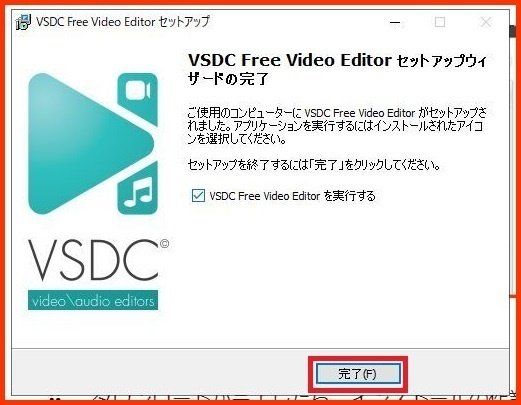
VSDC

手順1
VSDCを起動して、「コンテントをインポートする」をクリックします
モザイクをかけてい動画をインポート(取り込む)します

手順2
モザイクをかけたい動画が保存されているフォルダを開いて動画を選択して、「開く」をクリックします
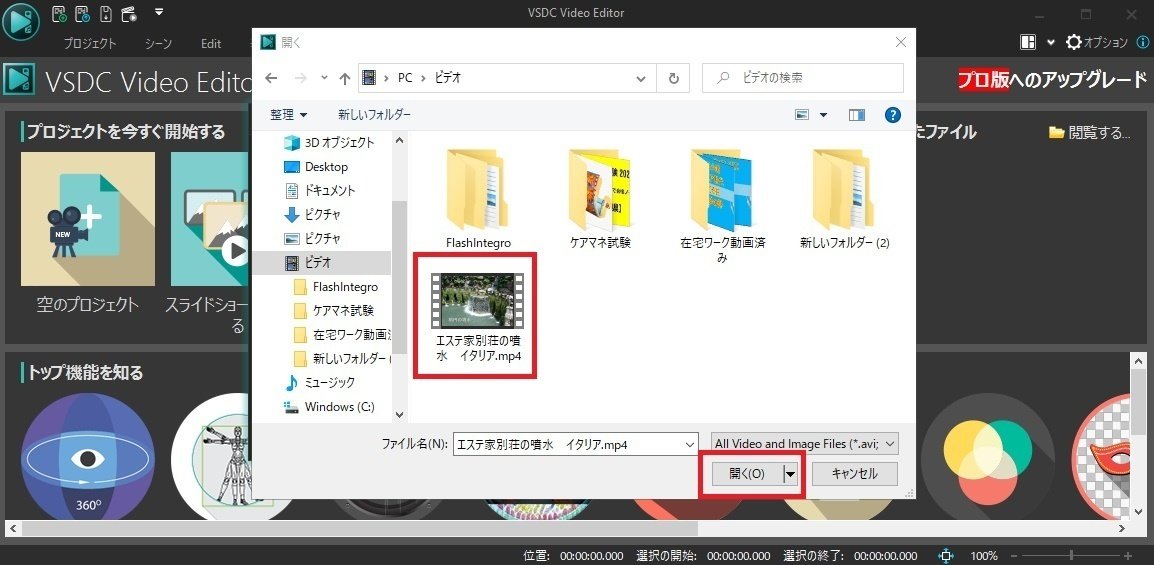
手順3
ここの手順は飛ばして構いませんので、「終了」をクリックします

編集画面に、自動で動画が追加されます

手順4
動画に、モザイクをかける設定をします
①「編集」
②「動画エフェクト」
③「フィルタ」
④「透過性ロゴ」を選択します


プレビュー画面には「ぼかし」の範囲が、「タイムライン」には「透過性ロゴ1」と言うレイヤーが追加されました
編集を確認するために、「再生ボタン」(赤枠)を押します

すべての編集が終了したら、動画をプレビューしてみましょう
動画のプレビューを確認します
「プロジェクト」⇒「プロジェクトのプレビュー」をクリックすると自動で動画のプレビューが始まります
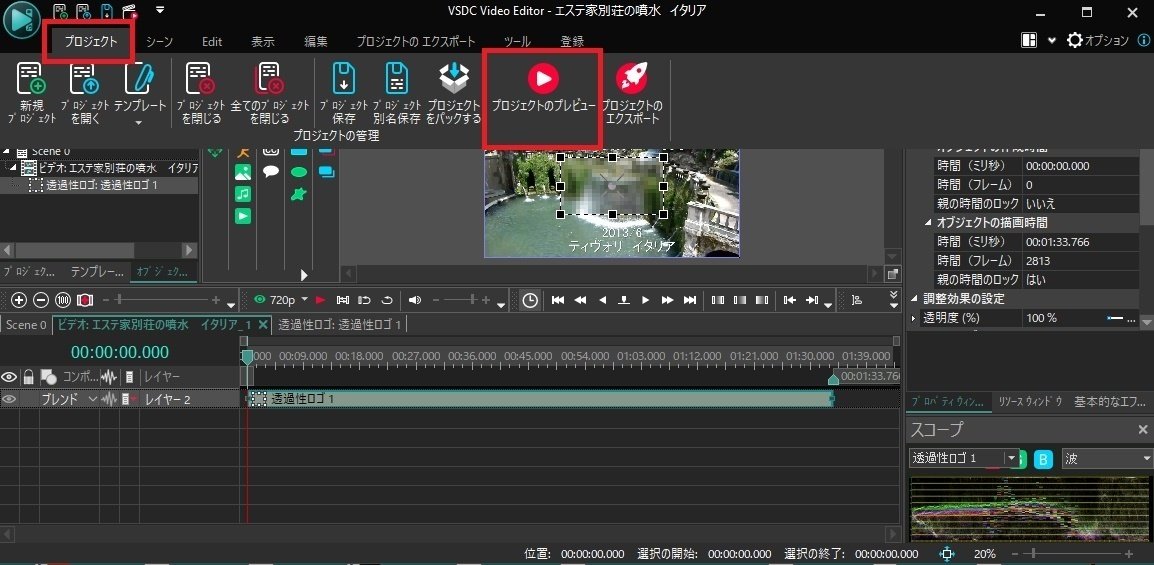
動画の書き出し
編集が終わりましたら、動画の書き出しをします
① プロジェクトのエクスポート
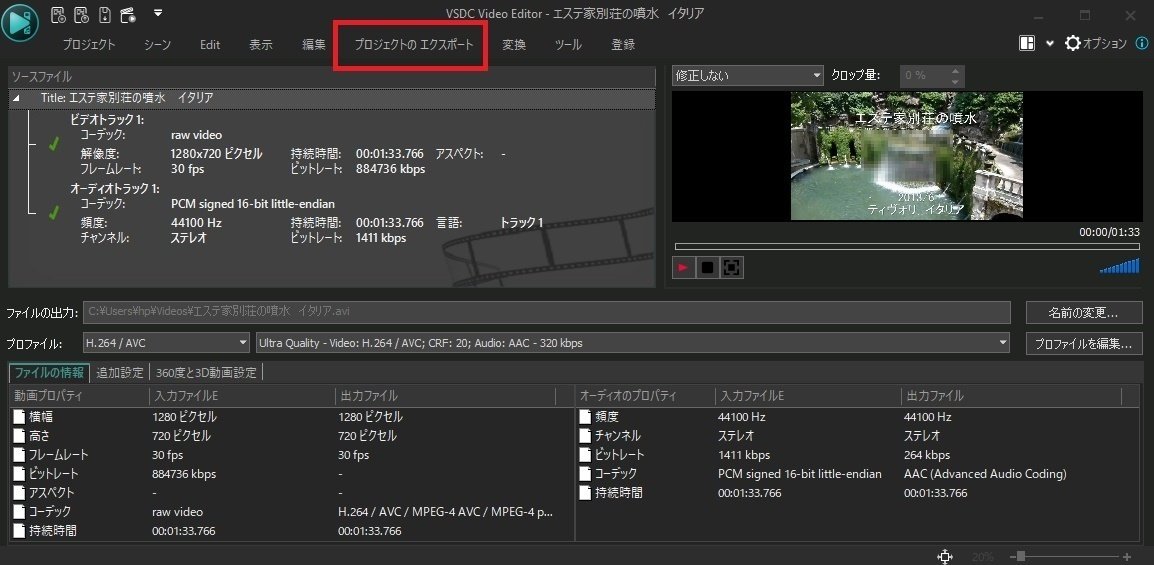
② 「WEB」⇒「YouTubeのための」をクリックします

③ 動画を保存する
「名前の変更」をクリックすると、保存先のフォルダが表示されますので、「名前を付けて」⇒「保存」をクリックします

④ 続けて、「プロジェクトのエクスポート」をクリックします

⑤ 以下の画面が表示されますが、気にせず、プレミアムフィーチャーなしにプロジェクトをエクスポートするには「続ける」ボタンを押してください

「変換は完了しました。YouTubeに動画をアップロードしますか?」と表示されますので「いいえ」をクリックします
※「はい」をクリックするとYouTubeの設定に進んでしましますので「いいえ」をクリックします

⑥ 保存先に指定したフォルダに動画が保存されました
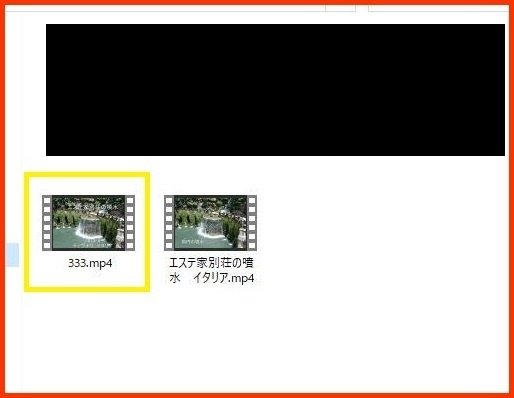
まとめ
動画にモザイク加工をするVSDCという無料ソフトの使い方
動画にモザイクを付けたいなと思って、見つけた「VSDC」というツールですが、説明がないと操作が難しいというか、できないので一つ一つ作業をしながら使い方を説明しました
如何でしたか?
簡単に動画にモザイクをつけることができました
